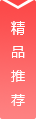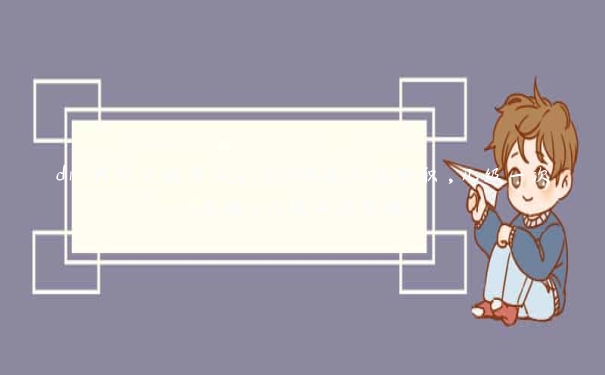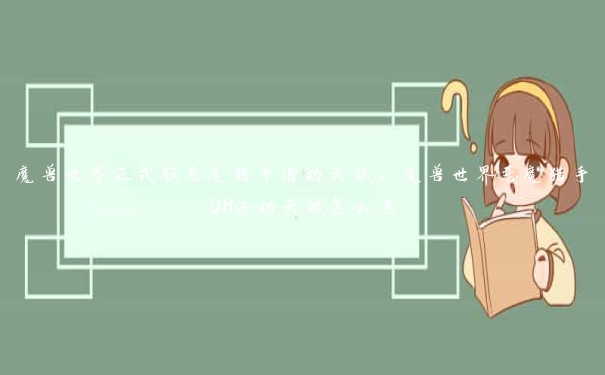我的世界皮肤更换指南
一、如何将Alex皮肤更换为Steve皮肤
1. 进入游戏:首先打开《我的世界》游戏,点击右下角的“开始游戏”按钮。
2. 更换皮肤:点击“单人游戏”,然后点击更换默认Alex皮肤的图标。
3. 选择皮肤:进入页面后,点击加号,选择更换的Steve皮肤即可。
《我的世界》简介:《我的世界》是一款3D第一人称沙盒游戏,玩家可以在三维空间中自由创造和破坏不同种类的方块,用想象力建立并探索一个专属于玩家的世界。游戏画风独特,主打积木马赛克风。
二、我的世界皮肤更换方法
1. 直接更换:打开名为“MineCraft”的文件夹,找到bin文件夹,打开里面的MineCraft压缩包,找到mob文件夹,将皮肤文件命名为char.png并拖入其中。
2. 使用SKINME:注册账号后,在“我的衣柜”新建角色,选择皮肤,点击后在左上角的角色选择中保存。
材质包更换:更换材质包中的`assets/minecraft/textures/entity/steve.png`文件。
正版皮肤更换:正版用户可登录Minecraft官网,在Profile选项中上传皮肤文件进行更换。
三、我的世界中国版(网易版)皮肤更换方法
1. 打开游戏:打开中国版(网易版)我的世界APP。
2. 进入游戏:点击屏幕进入游戏。
3. 进入资源中心:选择资源中心。
4. 搜索皮肤:点击右上角的搜索框,输入皮肤后选择搜索。
5. 下载皮肤:选择一个皮肤,点击下载。
6. 使用皮肤:下载成功后,返回资源中心,点击本地资源,找到下载的皮肤并点击使用。
四、让玩家变成史蒂夫皮肤的方法
1. 使用皮肤站:下载皮肤站的mod授权,确保玩家名字与授权一致。
2. 使用材质包:删除材质包中的皮肤文件,上传喜欢的皮肤文件。
3. 正版皮肤:购买正版皮肤,确保玩家名字与皮肤匹配。
小编有话说:希望以上指南能帮助您成功更换《我的世界》中的皮肤。如果您有任何疑问,欢迎继续关注本站,我们将竭诚为您解答。